使用 Kubernetes 儀表板監視 Azure Stack Edge Pro GPU 裝置
適用於:  Azure Stack Edge Pro - GPU
Azure Stack Edge Pro - GPU Azure Stack Edge Pro 2
Azure Stack Edge Pro 2 Azure Stack Edge Pro R
Azure Stack Edge Pro R Azure Stack Edge Mini R
Azure Stack Edge Mini R
本文描述如何存取和使用 Kubernetes 儀表板來監視 Azure Stack Edge Pro GPU 裝置。 若要監視您的裝置,您可以使用 Azure 入口網站中的圖表、檢視 Kubernetes 儀表板,或透過裝置的 PowerShell 介面執行 kubectl 命令。
本文僅著重於說明可在 Kubernetes 儀表板上執行的監視工作。
在本文中,您將學會如何:
- 存取裝置上的 Kubernetes 儀表板
- 在裝置上檢視部署的模組
- 取得部署在裝置上的應用程式 IP 位址
- 檢視裝置上所部署模組的容器記錄
關於 Kubernetes 儀表板
Kubernetes 儀表板是 Web 型的使用者介面,可用來對容器化應用程式進行疑難排解。 Kubernetes 儀表板是 Kubernetes kubectl 命令列的 UI 型替代方案。 如需詳細資訊,請參閱 Kubernetes 儀表板。
在 Azure Stack Edge Pro 裝置上,您可以使用唯讀模式的 Kubernetes 儀表板來取得在 Azure Stack Edge Pro 裝置上所執行應用程式的概觀、檢視 Kubernetes 叢集資源的狀態,以及查看裝置上發生的任何錯誤。
存取儀表板
Kubernetes 儀表板是唯讀狀態,在連接埠 31000 的 Kubernetes 主要節點上執行。 請遵循下列步驟來存取儀表板︰
在裝置的本機 UI 中,移至 [裝置],然後移至 [裝置端點]。
複製 Kubernetes 儀表板端點。 在用戶端的
C:\Windows\System32\Drivers\etc\hosts檔案中建立 DNS 項目,以連線到 Kubernetes 儀表板。<IP address of the Kubernetes dashboard> <Kubernetes dashboard endpoint suffix>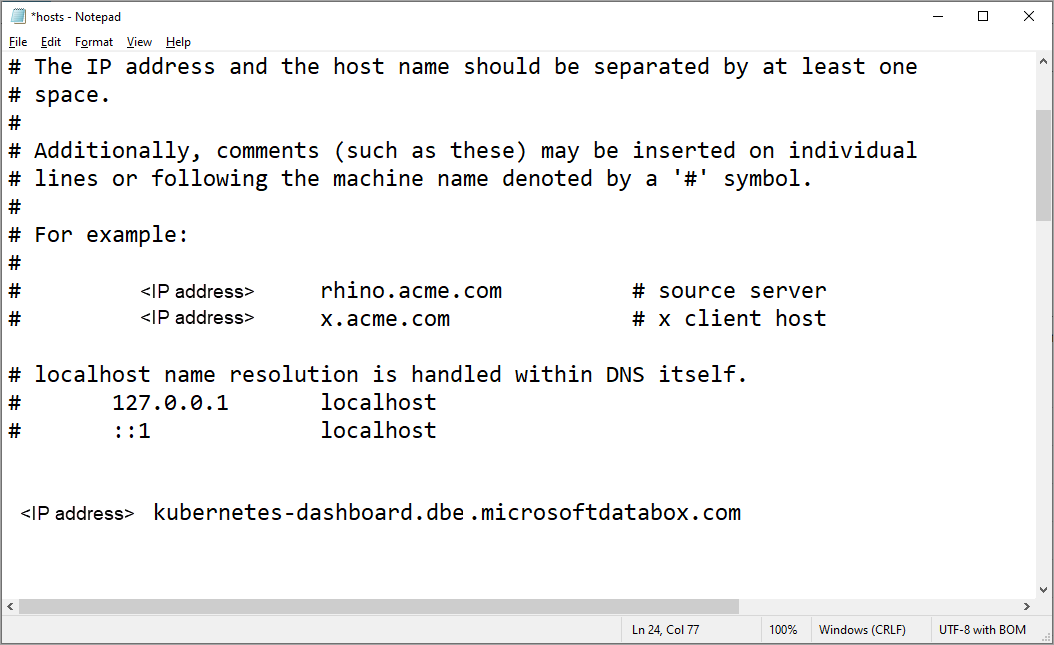
在 Kubernetes 儀錶板端點的資料列中,選取 [下載設定] 。此動作會下載可讓您存取儀錶板的
kubeconfig。 將config.json檔案儲存在本機系統上。從本機 UI 下載 Kubernetes 儀表板憑證。
- 在裝置的本機 UI 中,移至 [憑證] 頁面。
- 找出 Kubernetes 儀表板端點憑證的項目。 在此項目的右側,選取 [下載] 以下載用戶端系統上您將用來存取儀表板的憑證。
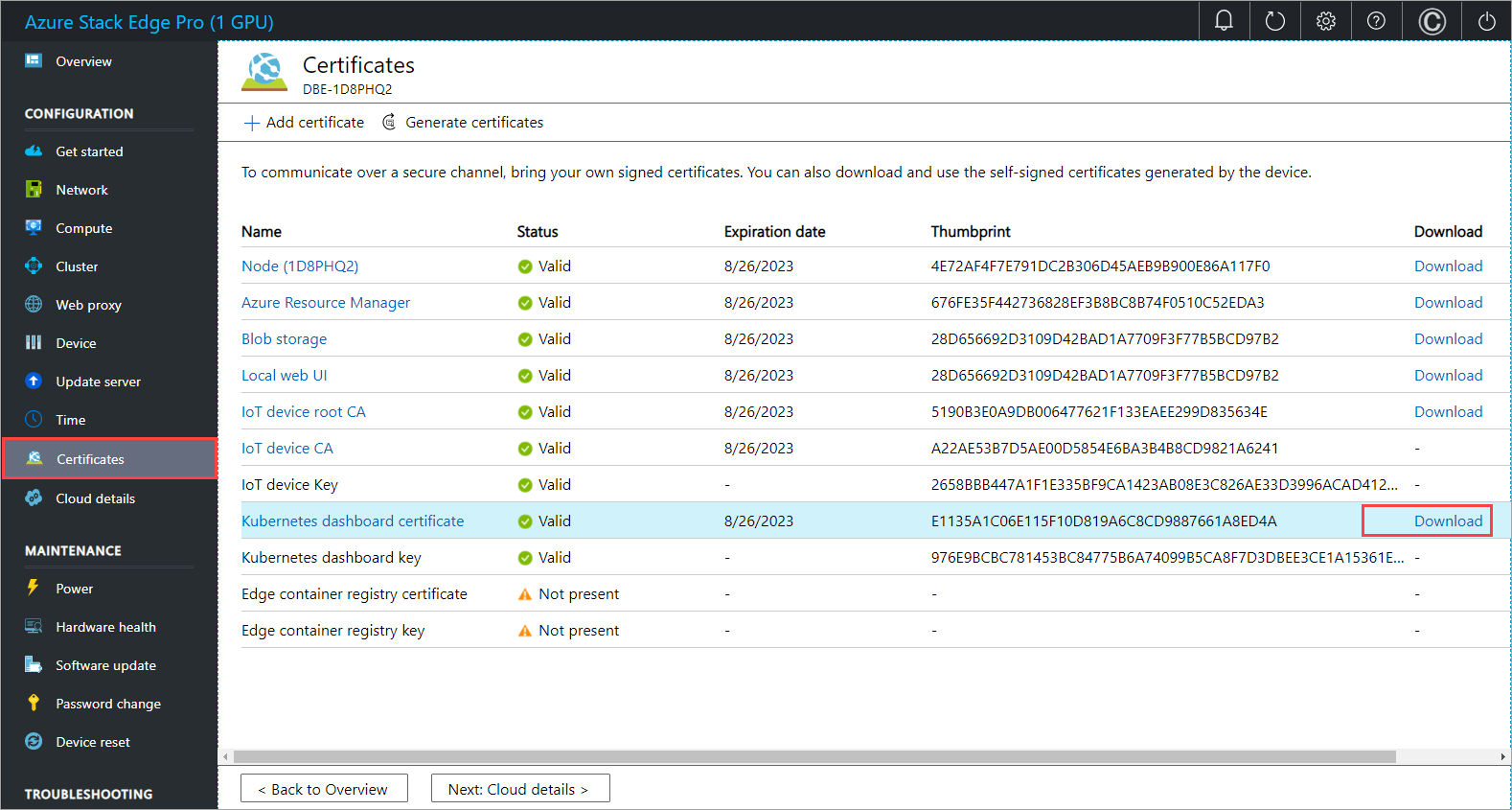
在用戶端上安裝下載的憑證。 如果使用 Windows 用戶端,請遵循下列步驟:
選取憑證,然後在 [憑證匯入精靈] 中,選取 [本機電腦] 作為儲存位置。
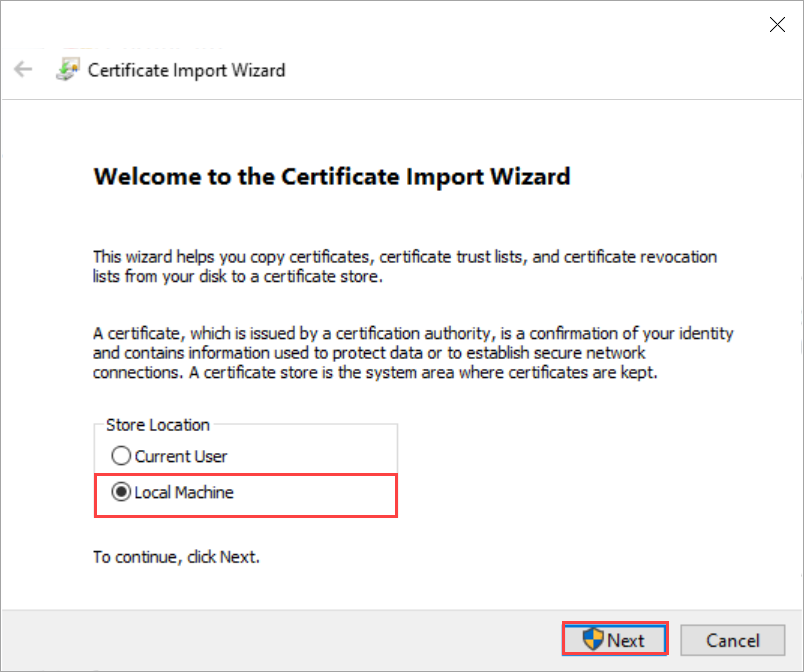
在本機電腦的受信任根存放區中安裝憑證。
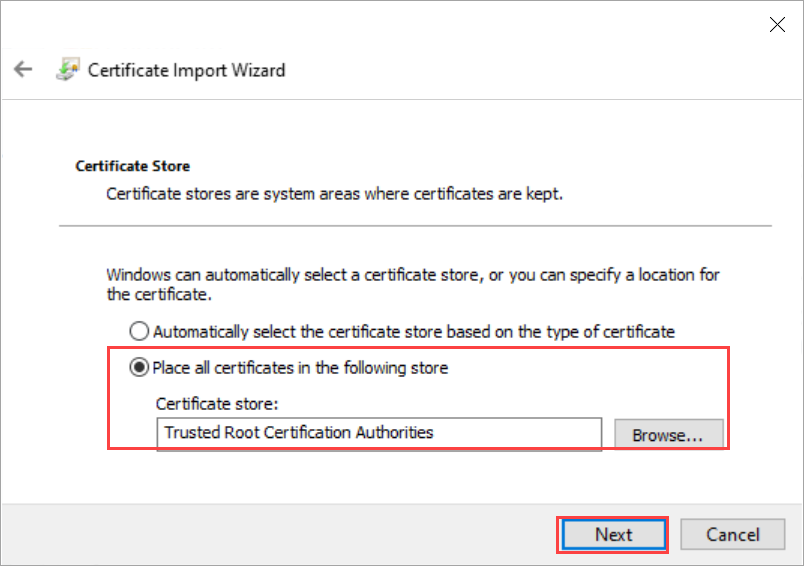
複製並使用 Kubernetes 儀表板 URL,在瀏覽器中開啟儀表板。 在 [Kubernetes 儀表板登入] 頁面上:
- 選取 [kubeconfig]。
- 選取省略符號 ...。瀏覽並指向您稍早在本機系統上下載的
kubeconfig。 選取 [登入]。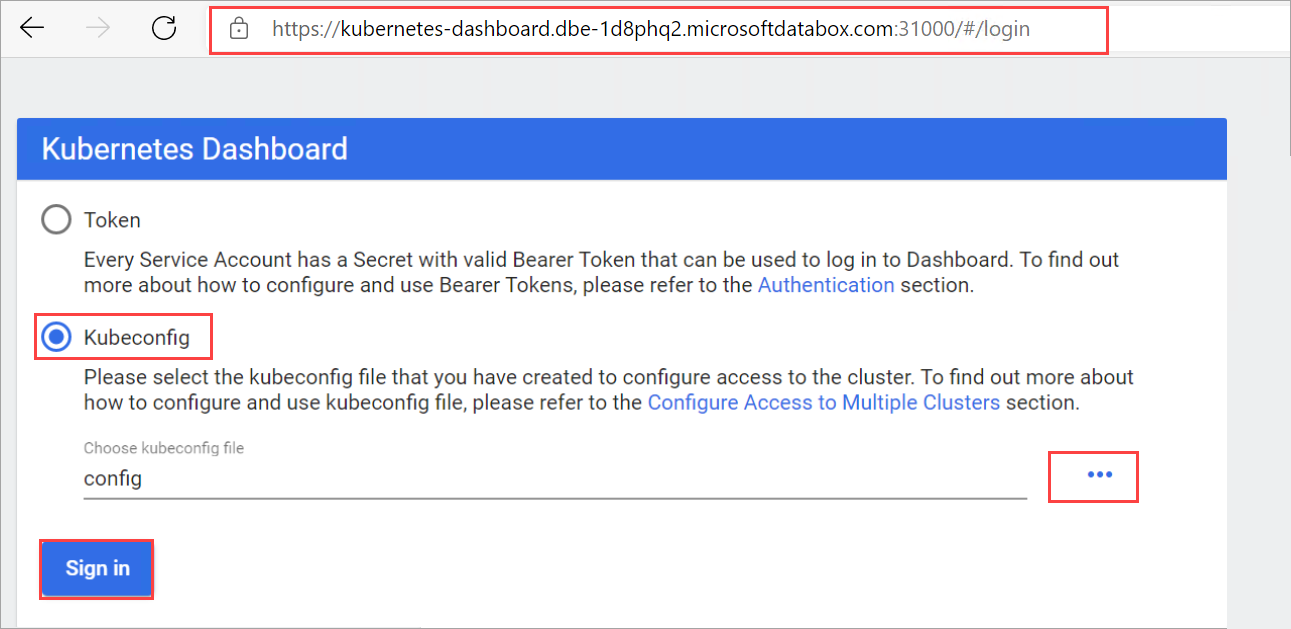
您現在可以使用唯讀模式檢視適用於 Azure Stack Edge Pro 裝置的 Kubernetes 儀表板。
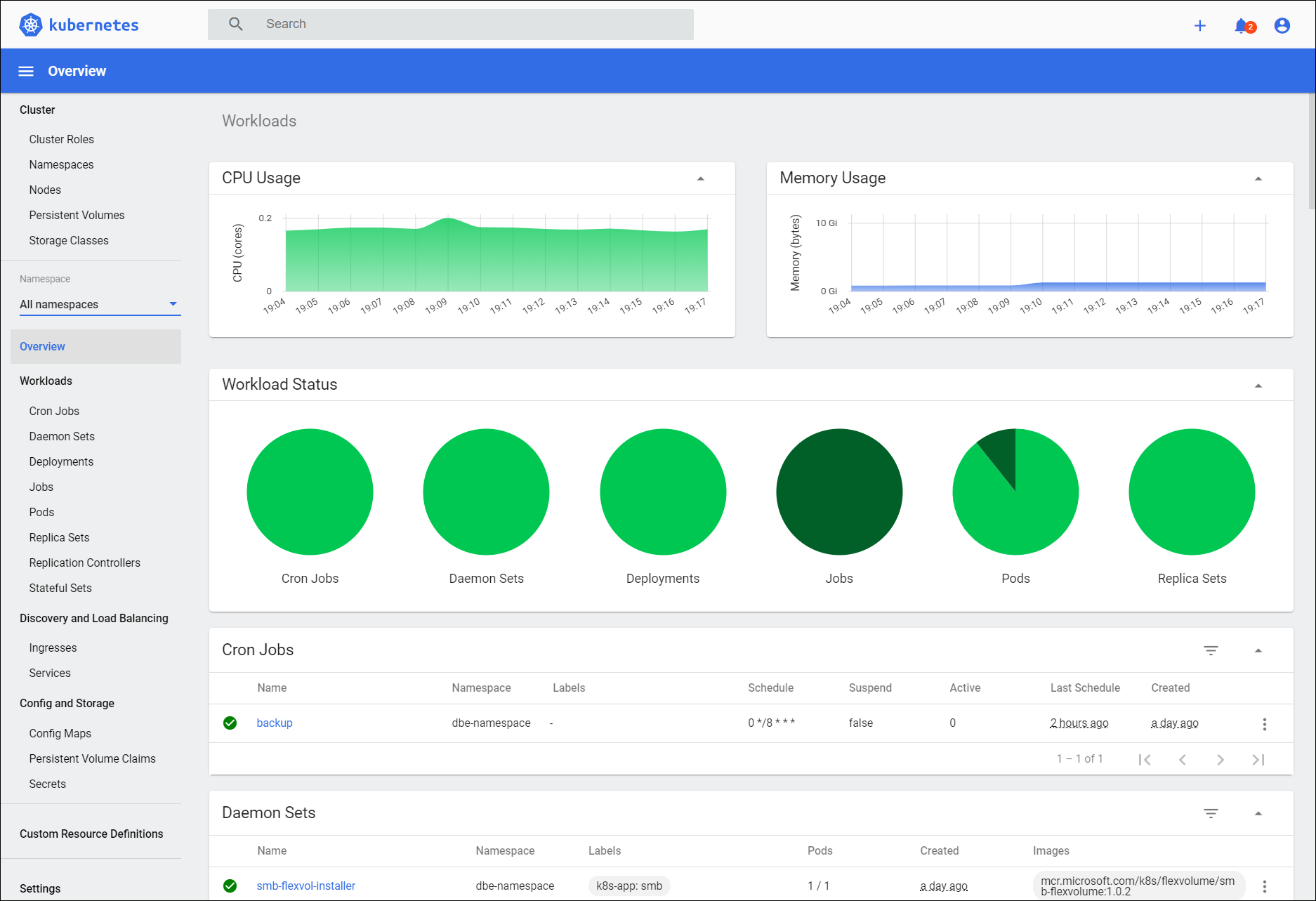
檢視模組狀態
計算模組是已實作商務邏輯的容器。 您可以使用儀表板來確認計算模組是否已在 Azure Stack Edge Pro 裝置上成功部署。
若要檢視模組狀態,請在儀表板上遵循下列步驟:
在儀表板的左側窗格中,移至 [命名空間]。 依顯示 IoT Edge 模組的命名空間進行篩選,在此案例中為 iotedge。
在左側窗格中,移至 [工作負載]>[部署]。
在右側窗格中,您會看到裝置上部署的所有模組。 在此案例中,Azure Stack Edge Pro 上已部署 GettingStartedWithGPU 模組。 您可以看到模組已部署。
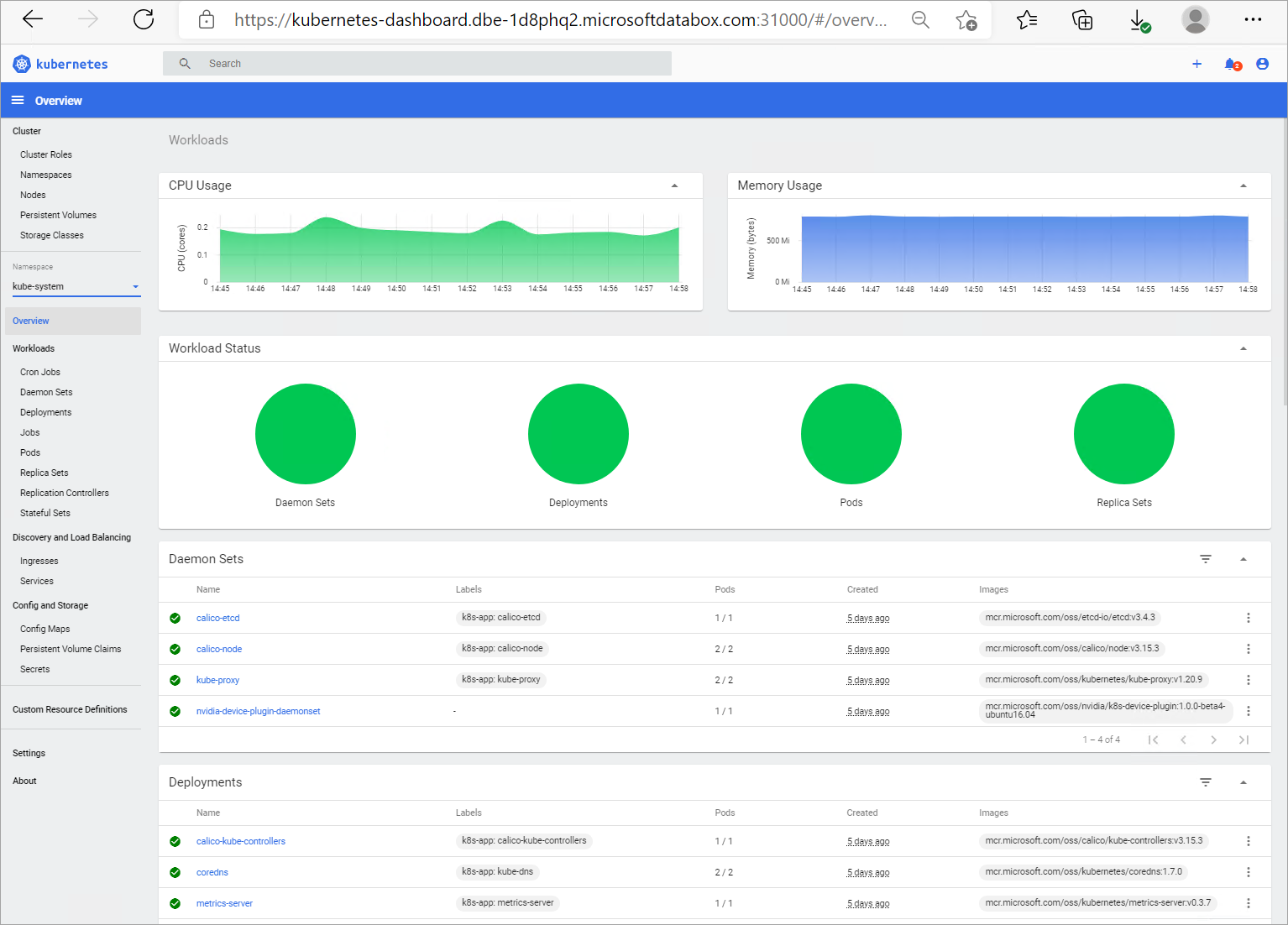
取得服務或模組的 IP 位址
針對您想要在 Kubernetes 叢集外部公開的服務或模組,您可以使用儀表板來取得其 IP 位址。
您可以在 [計算網路設定] 頁面中,透過裝置的本機 Web UI 指派這些外部服務的 IP 範圍。 部署 IoT Edge 模組之後,您可以取得指派給特定模組或服務的 IP 位址。
若要取得 IP 位址,請在儀表板上遵循下列步驟:
在儀表板的左側窗格中,移至 [命名空間]。 依部署外部服務的命名空間進行篩選,在此案例中為 iotedge。
在左側窗格中,移至 [探索與負載平衡] > [服務]。
在右側窗格中,您會看到所有在 Azure Stack Edge Pro 裝置上
iotedge命名空間中執行的服務。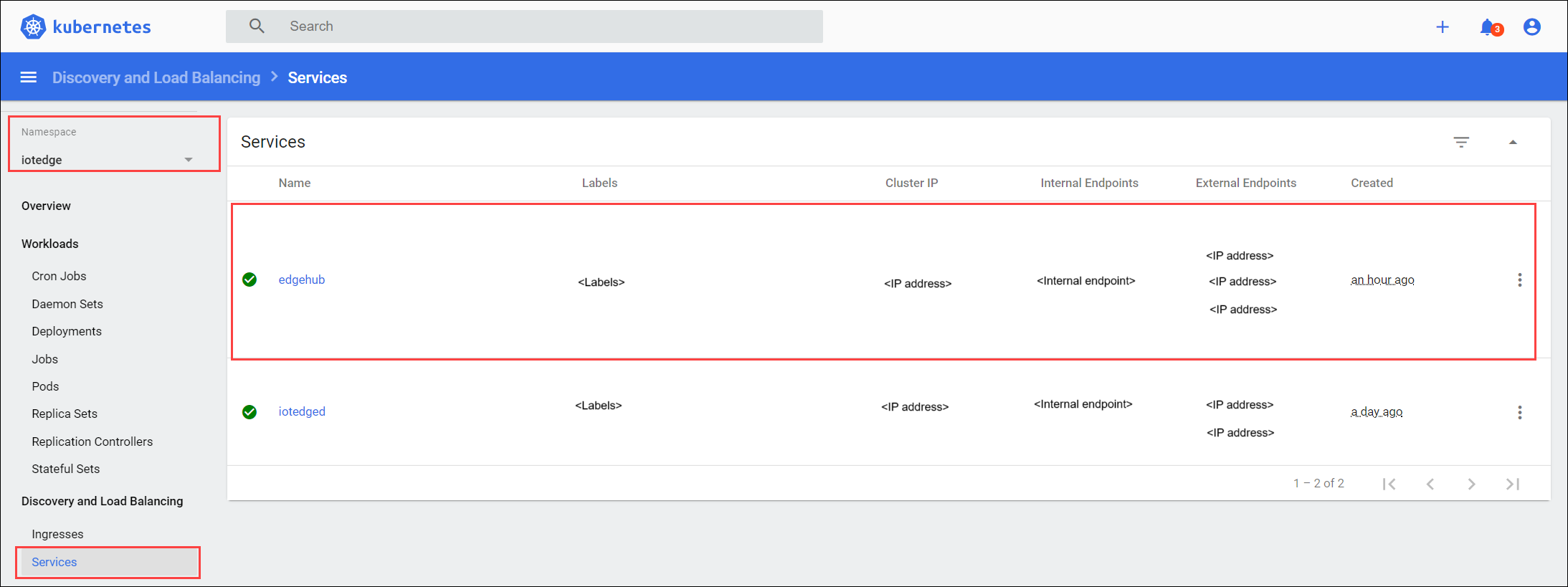
檢視容器記錄
在某些情況下,您需要檢視容器記錄。 您可以使用儀表板來取得 Kubernetes 叢集上所部署特定容器的記錄。
若要檢視容器記錄,請在儀表板上遵循下列步驟:
在儀表板的左側窗格中,移至 [命名空間]。 依部署 IoT Edge 模組的命名空間進行篩選,在此案例中為 iotedge。
在左側窗格中,移至 [工作負載] > [Pod]。
在右側窗格中,您會看到在裝置上執行的所有 Pod。 識別哪一個 Pod 正在執行您要檢視其記錄的模組。 對您識別的 Pod 選取垂直省略號,然後從捷徑功能表中選取 [記錄]。
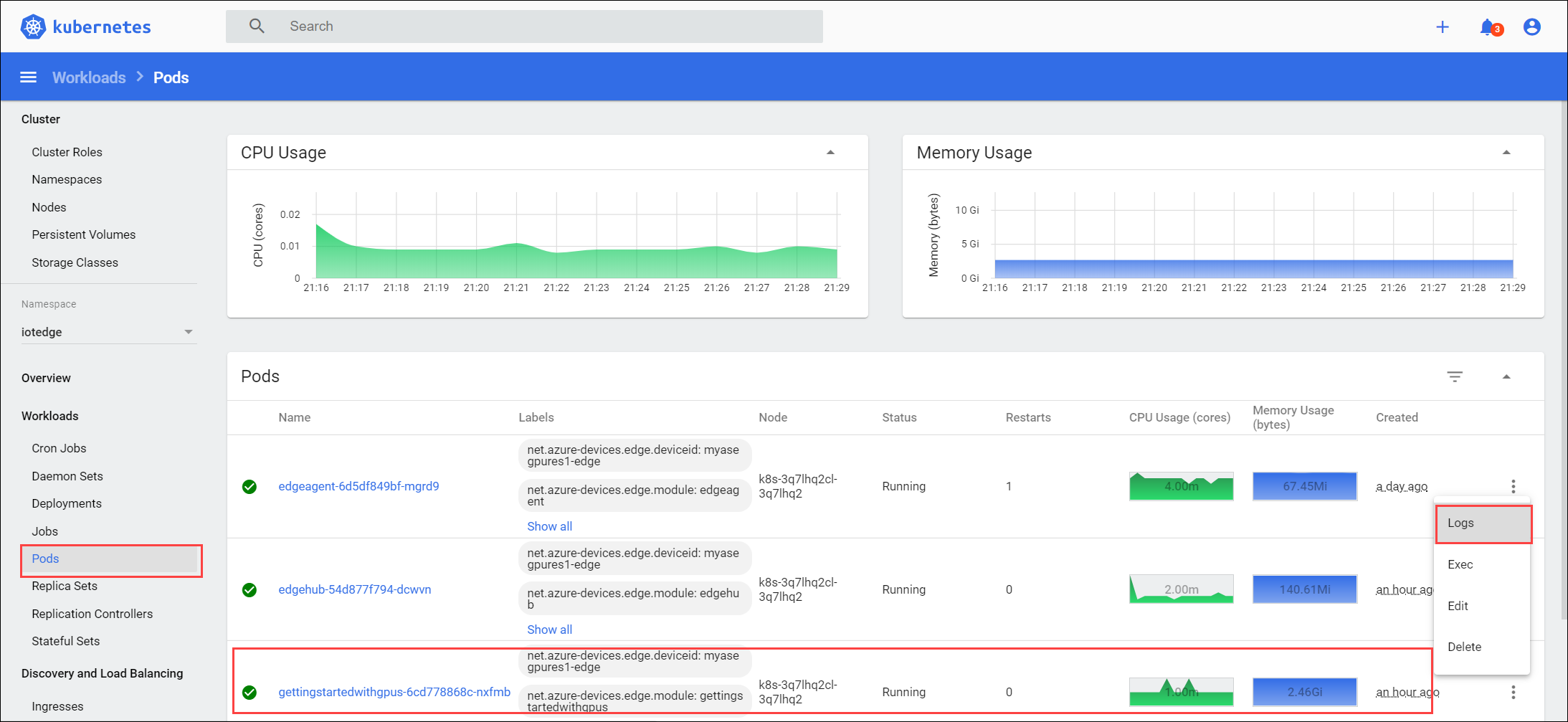
記錄會顯示在儀表板內建的記錄檢視器中。 您也可以下載這些記錄。
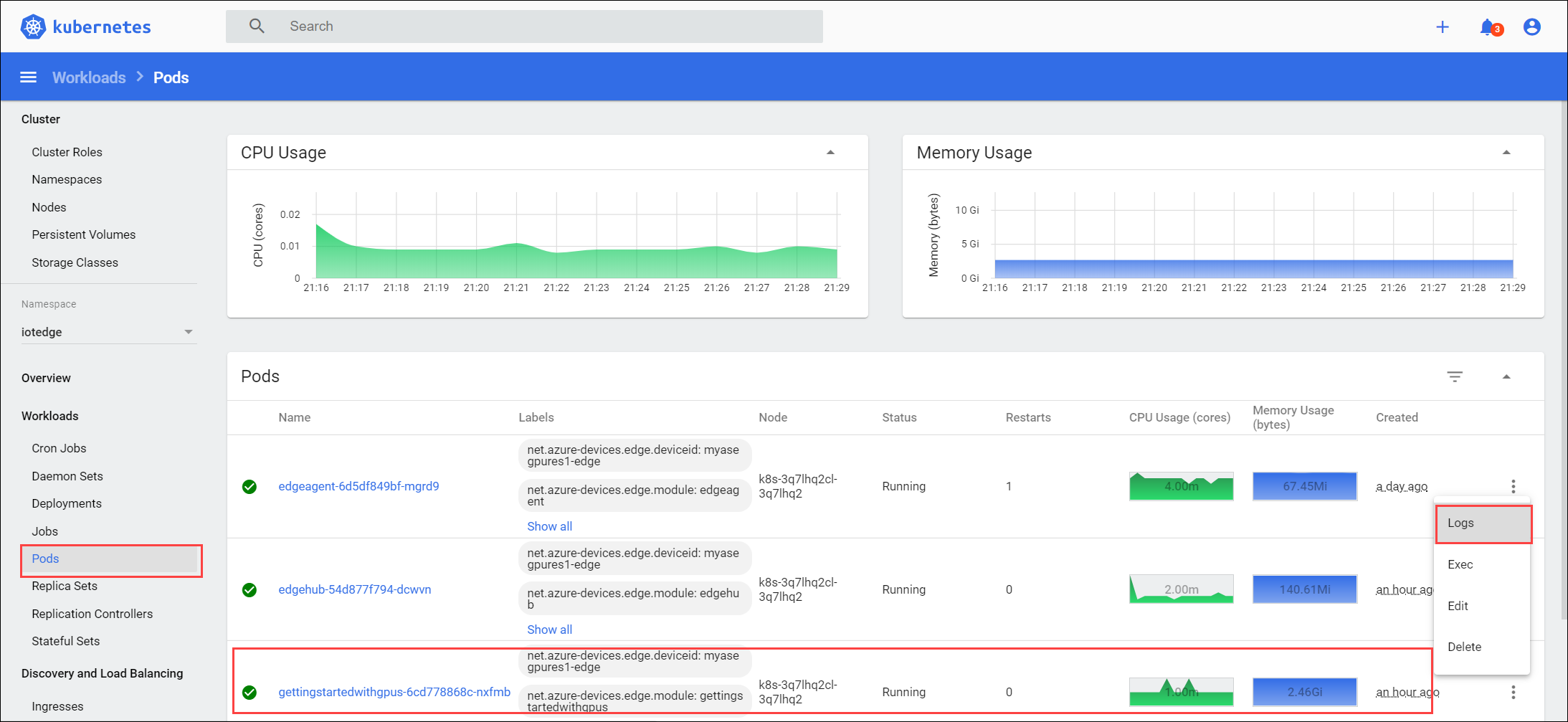
檢視 CPU、記憶體使用量
Azure Stack Edge Pro 裝置的 Kubernetes 儀表板也有計量伺服器附加元件,可彙總 Kubernetes 資源的 CPU 和記憶體使用量。
例如,您可以檢視各部署在所有命名空間中耗用的 CPU 和記憶體。
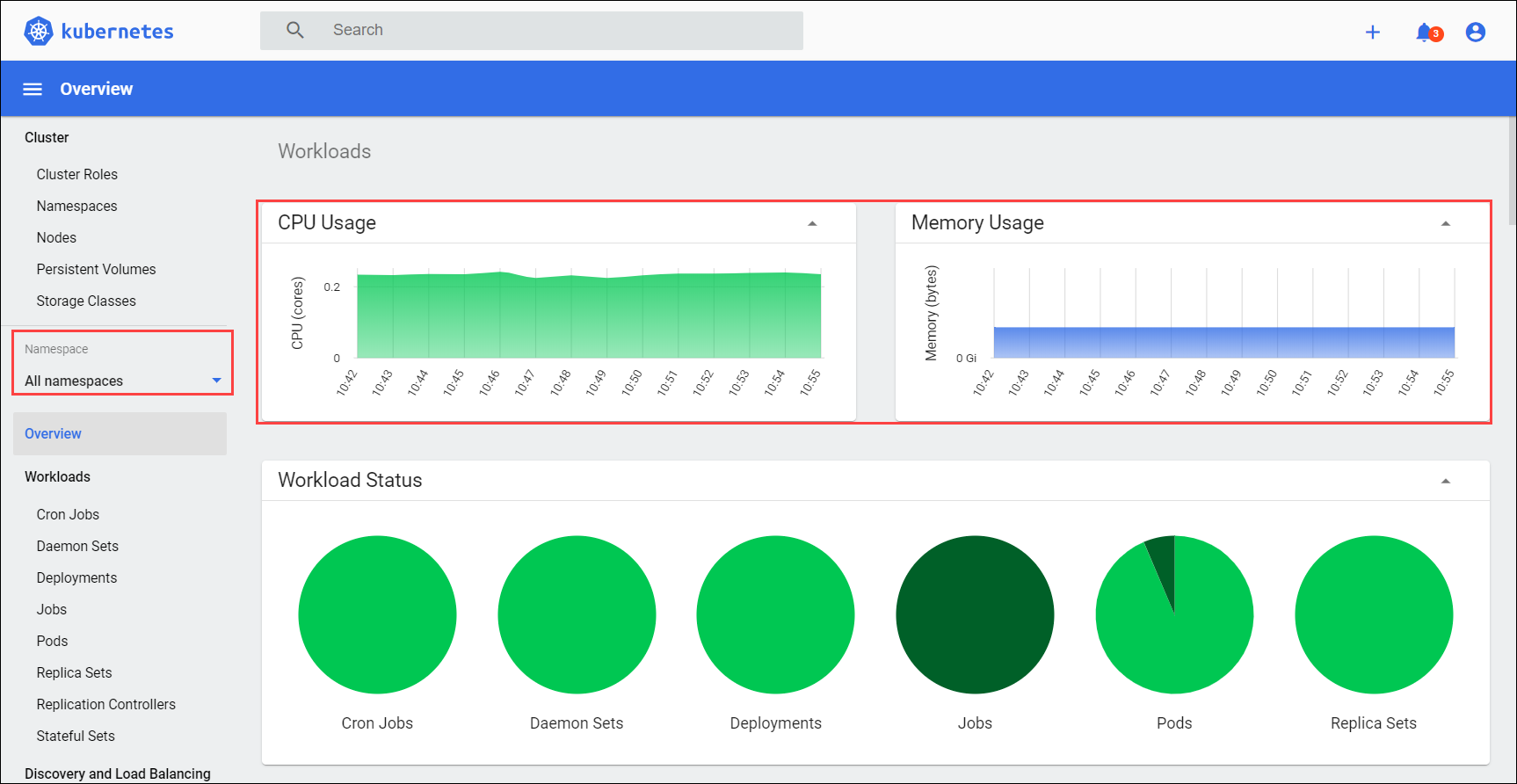
您也可以依特定命名空間進行篩選。 在下列範例中,您可以只檢視 Azure Arc 部署的 CPU 和記憶體耗用量。
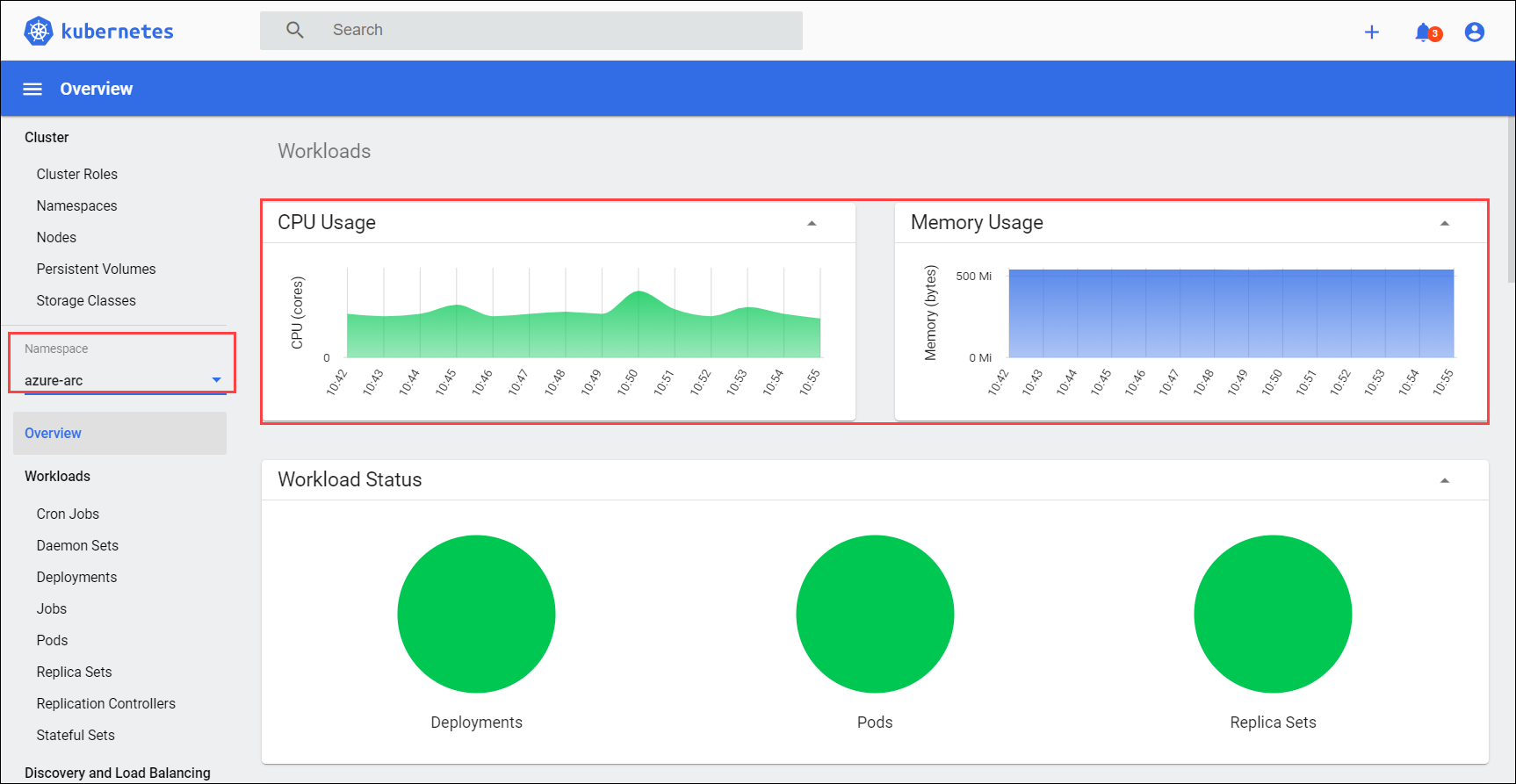
Kubernetes 計量伺服器提供自動調整管線,例如水平 Pod 自動調整程式。
下一步
了解如何使用 Azure 監視器進行監視。 了解如何執行診斷並收集記錄